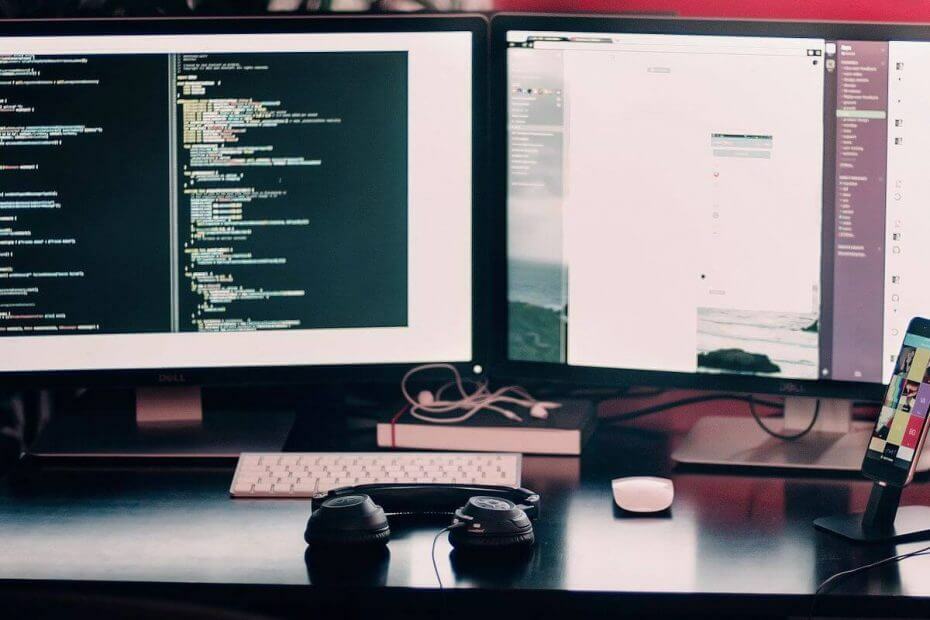
Αυτό το λογισμικό θα διατηρήσει τα προγράμματα οδήγησης σας σε λειτουργία και σε λειτουργία, διατηρώντας έτσι ασφαλή από συνηθισμένα σφάλματα υπολογιστή και αστοχία υλικού. Ελέγξτε όλα τα προγράμματα οδήγησης τώρα σε 3 εύκολα βήματα:
- Κατεβάστε το DriverFix (επαληθευμένο αρχείο λήψης).
- Κάντε κλικ Εναρξη σάρωσης για να βρείτε όλα τα προβληματικά προγράμματα οδήγησης.
- Κάντε κλικ Ενημέρωση προγραμμάτων οδήγησης για να λάβετε νέες εκδόσεις και να αποφύγετε δυσλειτουργίες του συστήματος.
- Το DriverFix έχει ληφθεί από το 0 αναγνώστες αυτόν τον μήνα.
Εάν αναρωτιέστε πώς να κάνετε μεγαλύτερες περιόδους στα Έγγραφα Google, τότε ήρθατε στο σωστό μέρος. Καθώς ορισμένοι χρήστες ανέφεραν ότι το μέγεθος της περιόδου στα Έγγραφα Google δεν είναι τόσο προφανές όσο απαιτείται, η ομάδα μας έκανε την απαιτούμενη έρευνα για να διευθετήσει αυτό το ζήτημα.
Αυτό είναι ένα πραγματικά ενοχλητικό ζήτημα που αντιμετωπίζετε και σας επηρεάζει ακόμη περισσότερο εάν χρησιμοποιείτε τα Έγγραφα Google για να γράψετε το έργο ή το δοκίμιο για σχολείο ή εργασία. Το να μην υπάρχει προφανής περίοδος στο τέλος κάθε πρότασης στις προαναφερθείσες καταστάσεις μπορεί να προκαλέσει δυσκολία στον αναγνώστη.
Για αυτούς τους λόγους, στο σημερινό άρθρο, θα διερευνήσουμε τους καλύτερους τρόπους αντιμετώπισης αυτού του ζητήματος. Αφού διαβάσετε αυτές τις μεθόδους, θα έχετε όλα τα εργαλεία που χρειάζεστε για να αποφύγετε αυτό το ζήτημα στο μέλλον. Διαβάστε παρακάτω για να μάθετε περισσότερα.
Πώς μπορώ να κάνω μεγαλύτερες περιόδους στα Έγγραφα Google;
1. Αλλάξτε μη αυτόματα το μέγεθος της γραμματοσειράς για καθεμία από τις περιόδους
Σημείωση:Για να εφαρμόσετε αυτήν τη μέθοδο, θα έχετε δύο επιλογές - επεξεργασία κάθε περιόδου όπως είναι γραμμένη ή επεξεργασία όλων των περιόδων μετά την ολοκλήρωση της σύνταξης του περιεχομένου.
Η πρώτη επιλογή θα σας ζητήσει να αλλάξετε το μέγεθος της γραμματοσειράς στο μέγεθος κειμένου μετά από κάθε περίοδο, οπότε κατά τη γνώμη μου, είναι καλύτερο να εκτελέσετε ολόκληρο το εύρος αλλαγών στο μέγεθος της γραμματοσειράς μετά την ολοκλήρωση του κειμένου.
Αυτή η μέθοδος ισχύει μόνο εάν δεν έχετε πολύ μεγάλο κείμενο για να αντιμετωπίσετε. Για να το κάνετε αυτό, ακολουθήστε τα επόμενα βήματα:
- Μέσα στο δικό σας Έγγραφα Google σελίδα -> επιλέξτε καθεμία από τις περιόδους που θέλετε να τροποποιήσετε.
- Αφού ολοκληρωθεί η επιλογή -> κάντε κλικ στο Μέγεθος γραμματοσειράς κουμπί -> επιλέξτε μια τιμή που ταιριάζει στο κείμενό σας.
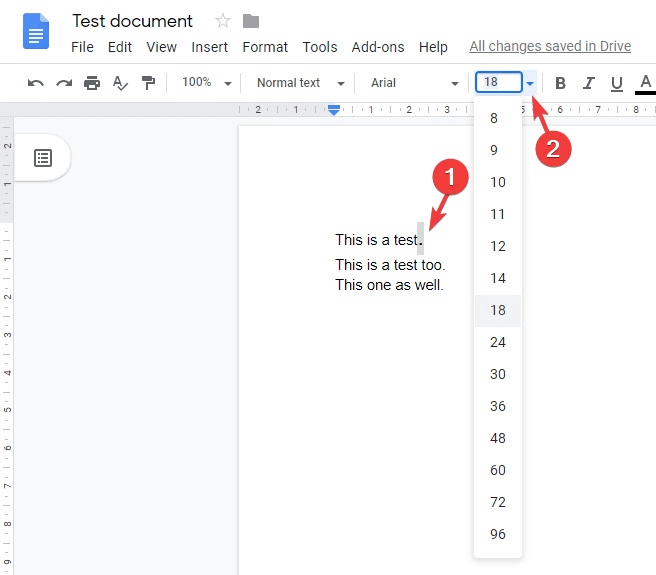
- Εάν το κείμενό σας είναι πολύ μεγάλο για αυτήν τη μέθοδο, ακολουθήστε την επόμενη.
Θέλετε να δημιουργήσετε εκπληκτικά περιγράμματα στα Έγγραφα Google; Είναι εξαιρετικά απλό με αυτόν τον οδηγό!
2. Αλλάξτε το στυλ γραμματοσειράς στα Έγγραφα Google
Σημείωση:Παρόλο που αυτή η μέθοδος θα κάνει τις περιόδους του κειμένου σας μεγαλύτερες, αυτή η μέθοδος ισχύει μόνο στην περίπτωση που δεν έχετε καθορισμένη απαίτηση σχετικά με τη γραμματοσειρά που χρησιμοποιείται στο κείμενό σας.
- Επιλέξτε το κείμενο στο οποίο θέλετε να αλλάξετε το στυλ γραμματοσειράς.
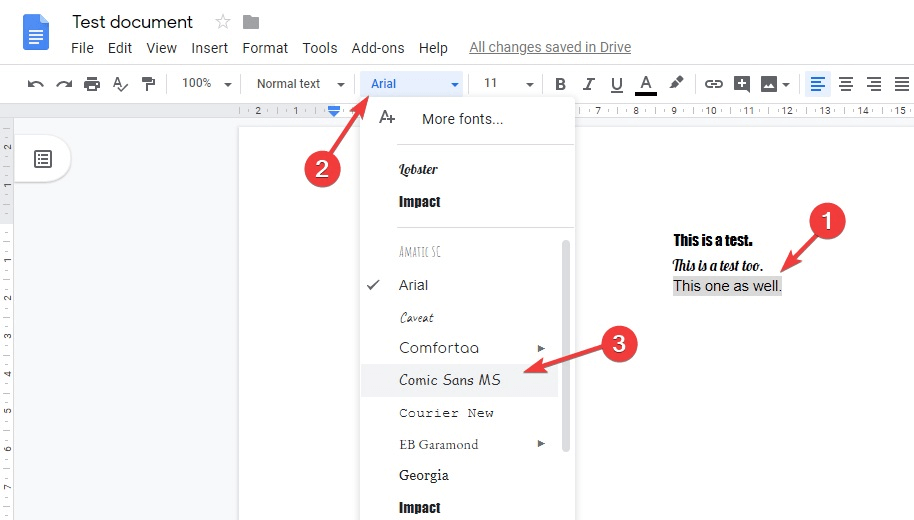
- Κάντε κλικ στο κουμπί στυλ γραμματοσειράς και ορίστε μια επιλογή από τη λίστα.
3. Χρησιμοποιήστε την εντολή πληκτρολογίου για να επιλέξετε αυτόματα όλες τις περιόδους
- Μέσα στο κείμενο των Εγγράφων Google -> πατήστε Ctrl + F πλήκτρα στο πληκτρολόγιό σας για να ανοίξετε το πλαίσιο αναζήτησης.
- Τύπος Α περίοδος μέσα στο πλαίσιο αναζήτησης.
- Πάτα το τρεις κουκκίδες επιλογές του πλαισίου αναζήτησης -> αλλάξτε το μέγεθος της γραμματοσειράς σας σε μεγαλύτερο μέγεθος -> πληκτρολογήστε τελεία στο Αντικαθιστώ με πλαίσιο -> κλικ Αντικαταστήστε όλα.
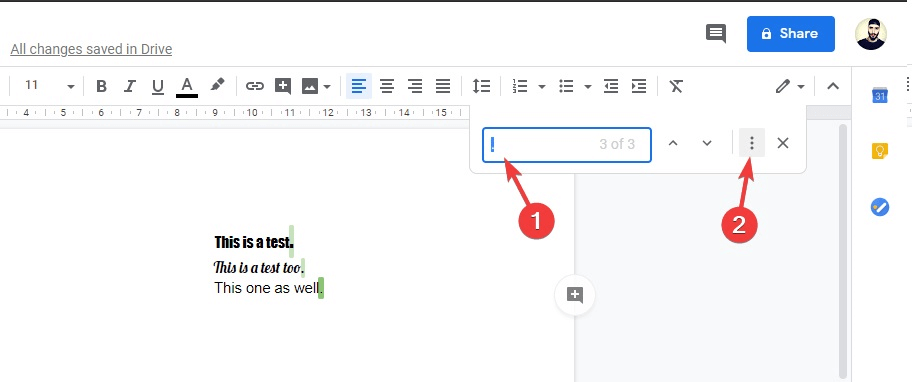
Σε αυτό το άρθρο, διερευνήσαμε μερικές από τις καλύτερες μεθόδους για να αυξήσουμε τις περιόδους στα Έγγραφα Google. Μη διστάσετε να μας ενημερώσετε εάν αυτός ο οδηγός σας βοήθησε, χρησιμοποιώντας την παρακάτω ενότητα σχολίων.
ΔΙΑΒΑΣΤΕ ΕΠΙΣΗΣ:
- 3 καλύτερα προγράμματα περιήγησης για χρήση των Εγγράφων Google το 2019
- Εδώ είναι τι πρέπει να κάνετε Εάν δεν ανοίξουν τα Έγγραφα Google
- Να τι πρέπει να κάνετε όταν δεν θα εκτυπωθούν τα Έγγραφα Google
![Google Play: Σφάλμα ελέγχου για ενημερώσεις [Διορθώθηκε]](/f/a3e8b10bf1cff1de7b7daeb72bb04f7c.jpg?width=300&height=460)

